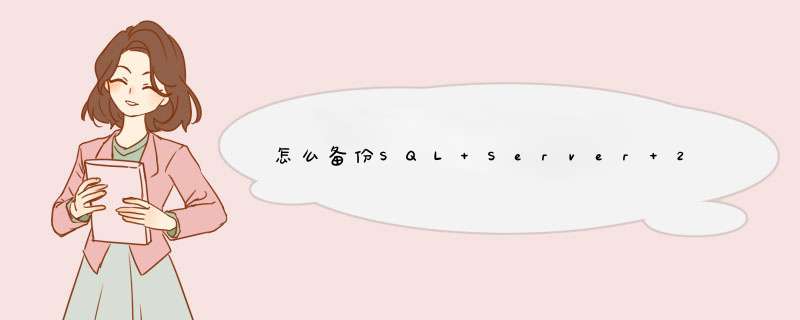
1、打开SQL Server Management Studio,连接数据库,找到“本地” - “数据库”。
2、右键单击“还原数据库”或“还原文件和文件组”。
3、在“还原文件和文件组”界面上,输入目标数据库名称,选择“源设备”,然后单击“浏览”以选择要还原的文件。
4、您可以添加多个备份文件,选择恢复文件,单击“确定”。
5、检查要恢复的bak备份文件,单击OK,开始恢复 *** 作,根据数据量,恢复所需的时间不同,请耐心等待。
6、等待还原完成,单击“确定”,刷新数据库列表,可以看到刚恢复的数据库。此时,bak备份文件已恢复到数据库。
sqlserver2008的数据库自动备份方法在SQL Server中出于数据安全的考虑,所以需要定期的备份数据库。而备份数据库一般又是在凌晨时间基本没有数据库 *** 作的时候进行,所以我们不可能要求管理员每天守到晚上1点去备份数据库。要实现数据库的定时自动备份,最常用的方式就是使用SQL Server代理中的作业。启动SQL Server Agent服务,然后在其中新建作业,作业中添加1个备份步骤,类型是T-SQL脚本,然后在命令中输入如下SQL语句,该语句实现了对数据库 TestDB1的完整备份,备份文件在C盘Backup文件夹中,文件名就是TestDB1+当时备份的日期字符串bak。
declare @name varchar(250)
set @name='C:\Backup\TestDB1_'+convert(varchar(50),getdate(),112)+'bak'
BACKUP DATABASE [TestDB1] TO
DISK = @name
WITH NOFORMAT, NOINIT,
NAME = N'TestDB1-完整 数据库 备份',
SKIP, NOREWIND, NOUNLOAD
数据库备份文件名称中不能出现空格“ ”,冒号“:”
创建好步骤以后,接下来就是创建计划,创建计划的 *** 作十分简单,界面上说明的很详细了,我就不多说了。另外还可以配置警报和通知,不过一般很少用这个。
使用SQL作业中执行SQL脚本进行备份的方法虽然已经很简单了,但是至少还是要去写BACKUP脚本,这点有些人觉得不爽,那有没有更简单,更懒的方法来实现数据库的自动定时备份呢?有,那就是“维护计划”。
“维护计划”是在SSMS的对象资源管理中“管理”节点下面。使用维护计划可以通过可视化的 *** 作,只点点鼠标就可以创建数据库维护的SSIS包,然后仍然是通过SQL Server作业的方式来运行。维护计划与前面说到的备份方法本质的不同就是:维护计划是SSIS包,上面的是T-SQL脚本。
假设我们现在有一个生产系统的数据库需要进行备份,由于数据库中的数据很多,数据文件很大,如果每次都进行完整备份那么硬盘占用了很大空间,而且备份时间很长,维护起来也很麻烦。对此我们可以采用完整备份+差异备份的方式,每周日进行一次完整备份,每天晚上进行一次差异备份。使用差异备份可以减小备份文件的大小,同时还可以提高备份的速度,不过缺点就是必须使用上一次完整备份的文件和差异备份的文件才能还原差异备份时刻的数据库,单独只有差异备份文件是没有意义。
下面我来讲一下如何通过维护计划来实现完整备份+差异备份:
(1)在SSMS的对象资源管理器中右击“维护计划”,选择 “维护计划向导”,系统将d出向导窗口,如图:
这里向导已经告诉我们维护计划到底能够干什么了,其中最后一项“执行数据库备份”正是我们所需要的。
(2)点击“下一步”按钮,进入选择计划属性窗口,输入计划的名称,由于我们的计划包括2部分:完整备份和差异备份,这2部分的执行计划是不一样的,一个是一周执行一次,另一个是一天执行一次,所以要选择“每项任务单独计划”
(3)单击“下一步”按钮,选择维护任务,这里就是可以在维护计划中执行的任务,如果你想执行的任务在这里没有,那就还是不用维护计划来做,自己写 SSIS包或者SQL语句吧。我们要执行的任务都在这里,选中这2个任务
(4)单击“下一步”进入选择维护任务顺序的界面,这里我们可以看到选中的任务出现在列表中,但是我们并不能调整其顺序,那是因为在步骤2中我们选择的是每项任务单独计划,所以这2个任务是独立的,没有先后顺序可言。如果当时选择的是另一个选项,那么这里就可以调整顺序了。
附上出处链接:>
欢迎分享,转载请注明来源:内存溢出

 微信扫一扫
微信扫一扫
 支付宝扫一扫
支付宝扫一扫
评论列表(0条)